Ang ASUS Smart Gesture ay isang driver na hinahayaan kang magamit nang wasto ang iyong touchpad, na pinahuhusay ang inaalok na mga kakayahan. Ang driver ay simple at madaling mai-install dahil nangangailangan lamang ito ng ilang mga pag-click. Gayunpaman, sa ilang mga kaso, ang proseso ay maaaring hindi maging maayos at ang mga gumagamit ay itinapon ang isang mensahe ng error na humihinto sa kanila mula sa pag-install ng driver. Ang mensahe ng error na ito ay talagang nakakainis dahil iminumungkahi lamang nito na ang installer package ay may problema. Alinsunod sa mensahe ng error, madalas na i-download muli ng mga gumagamit ang driver installer sa pag-asa na mapupuksa ang error ngunit nagpapatuloy ang isyu.

Error sa Pag-install ng Driver ng Smart Gesture ng ASUS
Tulad ng ito ay naging, ang problema ay hindi sa installer ngunit sa iba pang mga kadahilanan na sanhi ng nasabing isyu. Nakasalalay sa kaso, maaaring sanhi ito ng alinman sa mga isyu sa pahintulot kung saan walang sapat na mga pahintulot ang driver installer. Sa ibang mga kaso, ang isyu ay maaaring maiugnay sa BIOS ng iyong laptop. Tatakpan namin ang mga ito nang detalyado sa ibaba kaya't pasakayin namin ito.
- Hindi sapat na Mga Pahintulot - Isa sa mga kadahilanan kung bakit maaaring maganap ang isyung ito ay hindi sapat na mga pahintulot. Sa ilang mga kaso, kung ang driver installer ay walang sapat na mga pahintulot, ang installer ay hindi magagawang magpatuloy at sa gayon ay maipakita sa iyo ang isang mensahe na nagpapahiwatig ng isang problema sa installer. Upang ayusin ito, kakailanganin mong patakbuhin ang installer ng driver bilang isang administrator.
- Hindi na ginagamit ang BIOS - Tulad ng ito ay naging, ang isyu ay maaari ding maging sanhi kung mayroon kang isang hindi napapanahong bersyon ng BIOS. Ang mga tagagawa ay madalas na naglalabas ng na-update na mga bersyon ng kanilang BIOS, nang hindi nalalaman ng mga gumagamit. Bilang karagdagan, ang problema ay maaari ding maiugnay sa iyong mga setting ng BIOS sa ilang mga sitwasyon kung saan kakailanganin mong i-load ang na-optimize na mga kagustuhan upang matanggal ito.
Ngayong dumaan kami sa mga potensyal na sanhi ng nasabing isyu, daanin namin ang iba't ibang mga pamamaraan na maaari mong magamit upang makuha ang ASUS Smart Kilos naka-install ang driver. Sundin sa pamamagitan ng.
Paraan 1: Patakbuhin ang Installer bilang isang Administrator
Ang isa sa mga karaniwang dahilan kung bakit lumilitaw ang mensahe ng error na ito, tulad ng nabanggit namin, ay kapag wala itong sapat na mga pahintulot. Samakatuwid, ang unang bagay na dapat mong gawin kapag naharap mo ang nasabing isyu ay upang patakbuhin ang application bilang isang administrador . Ang paggawa nito ay magbibigay nito ng mga pahintulot sa admin at bilang isang resulta, kung sakaling may anumang mga serbisyo sa background na nakakagambala dito, magagawa nitong i-override ang mga ito. Ito ay medyo madaling gawin at nangangailangan ng kaunting pag-click lamang. Gawin ito sa pamamagitan ng pagsunod sa mga tagubiling ibinigay sa ibaba:
- Una sa lahat, mag-navigate sa landas kung saan matatagpuan ang driver.
- Pagkatapos, mag-right click sa installer.
- Mula sa lilitaw na drop-down na menu, piliin ang Patakbuhin bilang isang administrator pagpipilian
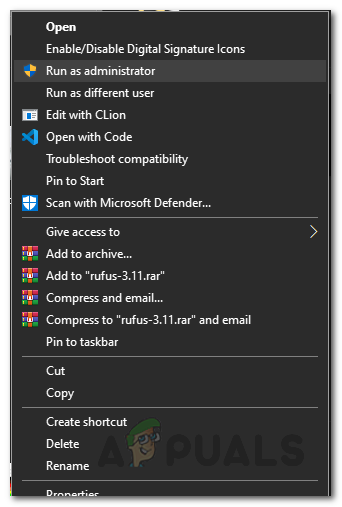
Tumatakbo bilang isang Administrator
- Kapag nag-pop up ang dialog box ng UAC, i-click ang Oo upang payagan ang installer na magpatupad.
- Tingnan kung nalutas na ang isyu.
Paraan 2: Patakbuhin ang Pagsusulit sa Pagkatugma
Ang isa pang paraan upang mapupuksa mo ang nasabing problema ay ang pagpapatakbo ng a pagkakatugma subukan sa installer. I-scan ng Windows ang app upang makita kung mayroong anumang mga isyu sa pagiging tugma. Kung sakaling may anuman, susubukan ng operating system na malutas ang mga ito, at sa gayon ay mapatakbo mo ang installer at ang driver. Iniulat ito ng isang gumagamit na nahaharap sa isang katulad na isyu. Ito ay medyo madaling gawin din. Sundin ang mga tagubilin sa ibaba:
- Una sa lahat, mag-right click sa installer at pagkatapos ay pumunta sa Ari-arian .
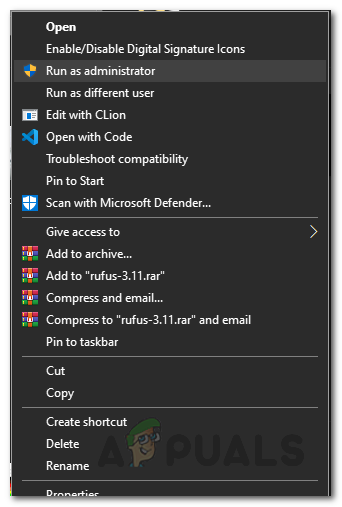
Tumatakbo bilang isang Administrator
- Sa window ng Properties, lumipat sa Pagkakatugma tab
- Kapag nasa tab na Pagkatugma, i-click ang Patakbuhin ang troubleshooter ng pagiging tugma pagpipilian upang simulan ang troubleshooter.
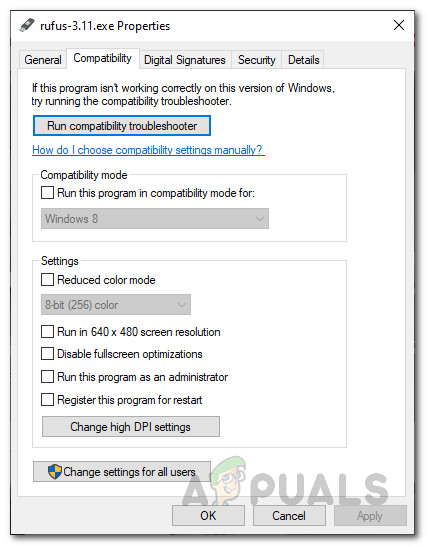
Kakayahang Tab
- Maaari itong tumagal ng ilang minuto kaya tiyaking maghintay para dito.
- Pagkatapos nito, sasabihan ka na patakbuhin muli ang programa, gawin ito.
- Kung hindi ka, patakbuhin lamang ang programa nang manu-mano.
- Tingnan kung nalulutas nito ang isyu.
Paraan 3: Mag-load ng Mga default na Na-optimize ng BIOS
Bilang ito ay lumiliko out, sa ilang mga kaso ang isyu ay maaari ding sanhi ng iyong mga setting ng BIOS. Sa kabutihang palad, mayroong isang pagpipilian sa menu ng ASUS BIOS na hinahayaan kang i-load ang na-optimize na mga default na halaga para sa BIOS. Nalutas nito ang isyu para sa maraming mga gumagamit, kaya maaari rin itong gumana para sa iyo. Upang magawa ito, sundin ang mga tagubilin sa ibaba:
- Una sa lahat, buksan ang Mga setting window sa pamamagitan ng pagpindot Windows key + I . Bilang kahalili, maaari ka lamang pumunta sa Start Menu at mag-click sa Mga setting icon sa kaliwang bahagi.
- Pagkatapos nito, sa window ng Mga Setting, gawin ang iyong paraan patungo sa Update at Security screen

Mga Setting ng Windows
- Sa screen ng Update at Security, pumunta sa Paggaling tab sa kaliwang bahagi.
- Mula doon, i-click ang I-restart ngayon pindutan sa ilalim Advanced na Startup .
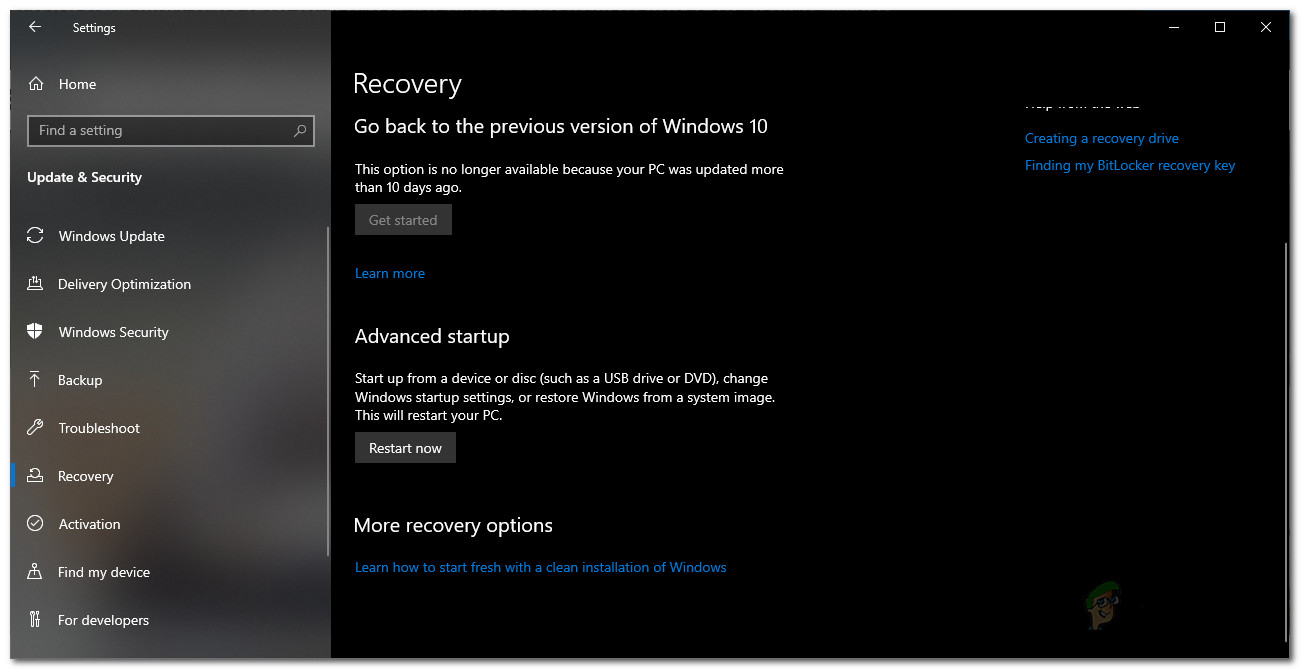
Mga Setting ng Pag-recover ng Windows
- Kapag nag-reboot ang iyong kuwaderno, mag-click sa Mag-troubleshoot pagpipilian
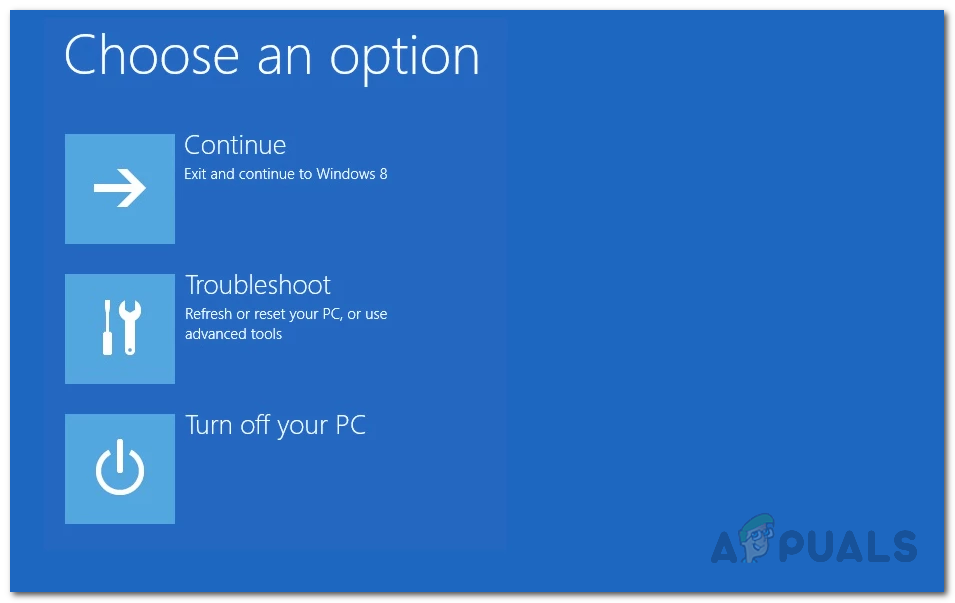
Windows Recovery
- Pagkatapos, gawin ang iyong paraan upang Advanced mga pagpipilian .
- Pagkatapos nito, sa screen ng Mga advanced na pagpipilian, mag-click sa Mga Setting ng Firmware ng UEFI pagpipilian
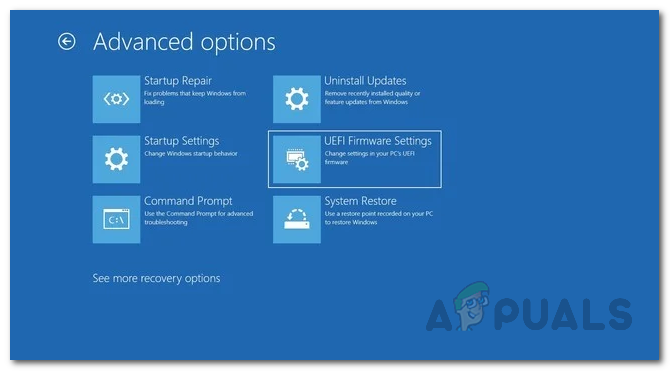
Mga Pagpipilian sa Advanced na Pag-recover ng Windows
- Panghuli, i-click ang I-restart pindutan upang makapunta sa iyong BIOS.
- Kapag nasa BIOS ka na, pindutin ang F7 susi upang pumunta sa Advanced Mode .
- Ngayon, pumunta sa Lumabas tab at piliin ang Mag-load Na-optimize Mga default pagpipilian
- Kapag nagawa mo na iyon, i-save at lumabas sa iyong BIOS.
- Mag-boot sa Windows at tingnan kung mananatili pa rin ang isyu.
Paraan 4: I-update ang BIOS
Panghuli, kung ang mga solusyon sa itaas ay hindi gumagana para sa iyo, ang dapat mong gawin ay i-update ang iyong BIOS. Malamang na nagpapatakbo ka ng isang lumang bersyon ng BIOS sa iyong kuwaderno na maaaring potensyal na maging sanhi ng isyu tulad ng para sa ilang ibang mga gumagamit. Upang mai-update ang iyong BIOS, kakailanganin mo munang i-download ang pinakabagong bersyon na magagamit at pagkatapos ay ilagay ang mga ito sa isang panlabas na aparato ng imbakan tulad ng isang USB. Sundin ang mga tagubilin sa ibaba:
- Una sa lahat, magtungo sa Suporta ng ASUS lugar.
- Pagkatapos, hanapin ang numero ng modelo ng iyong notebook at pindutin Pasok .
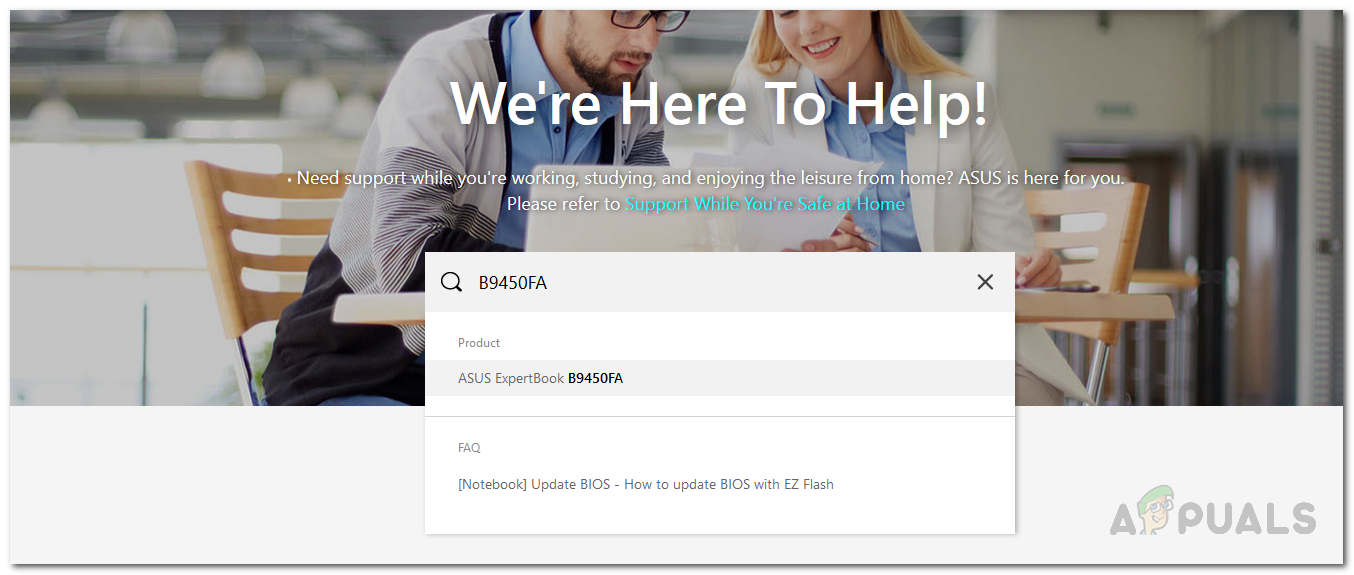
Website ng Suporta ng ASUS
- Sa bagong pahina, pumunta sa Driver at Utility tab
- Pagkatapos, lumipat sa BIOS at FIRMWARE kategorya
- Doon, piliin ang iyong modelo mula sa drop-down na menu.
- Ililista nito ang mga pinakabagong bersyon na magagamit para sa iyong aparato.
- I-click ang Mag-download pindutan sa ilalim ng Update sa BIOS (Windows) heading.
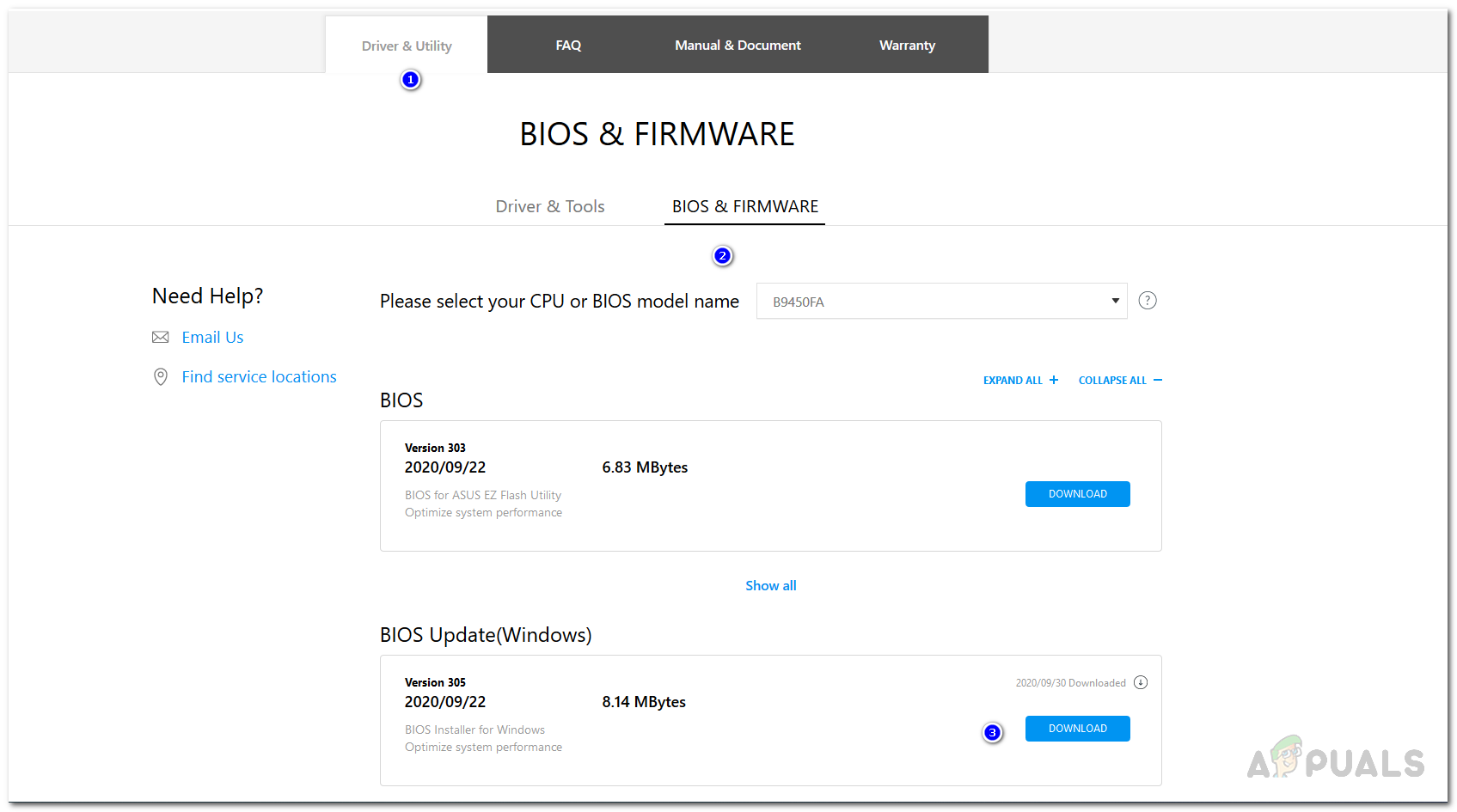
Pagda-download ng BIOS Installer
- Kapag natapos na ang pag-download, patakbuhin ang installer at dumaan sa mga senyas.
- Kapag hiniling na mag-restart, gawin ito. Tiyaking naka-plug ang iyong AC adapter kapag nag-a-update ka ng BIOS.
- Kapag dinala ka sa BIOS screen, i-click ang Oo pindutan upang simulan ang pag-update.
- Hintayin itong makumpleto. Kapag tapos na ito, awtomatikong magre-restart ang iyong aparato.
- Kapag nag-boot ang Windows, matagumpay na na-update ang iyong BIOS.
- Panghuli, patakbuhin muli ang installer upang makita kung nalutas ang isyu.
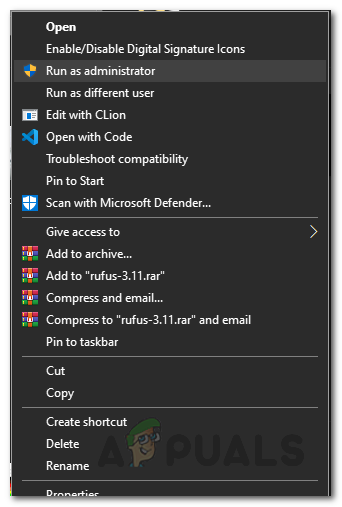
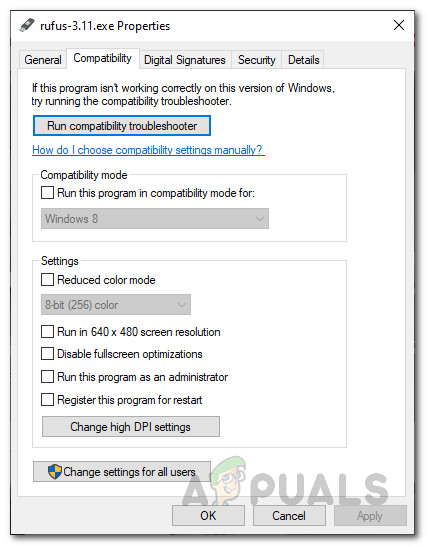

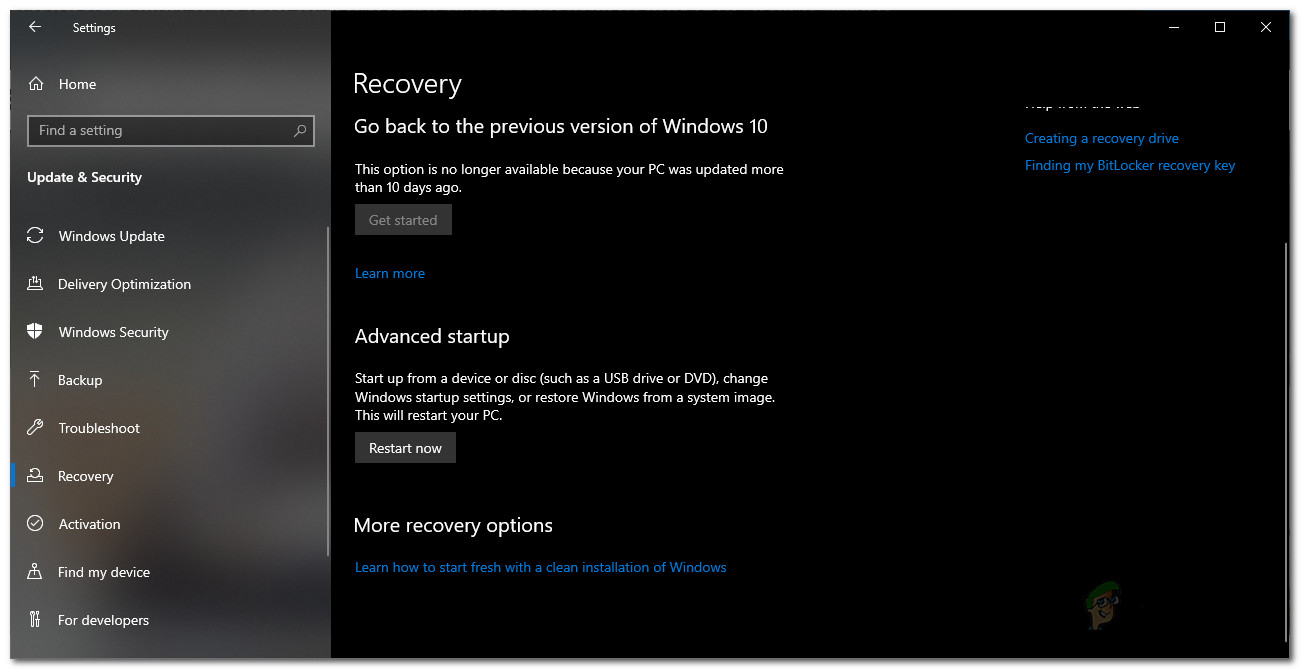
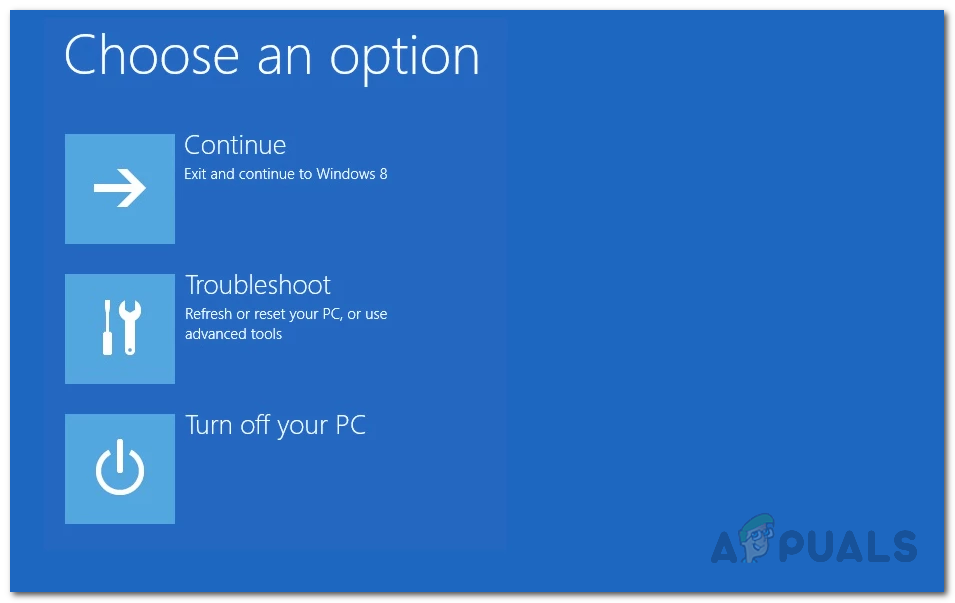
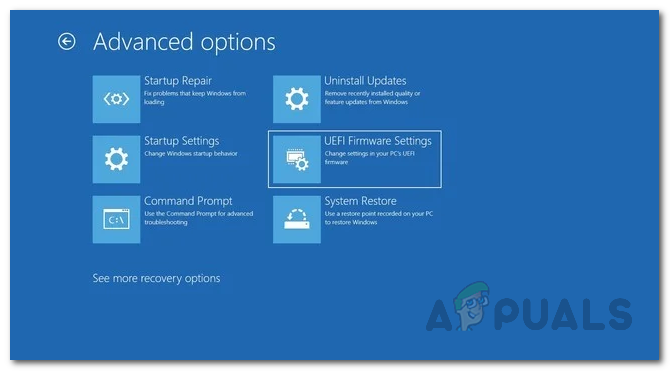
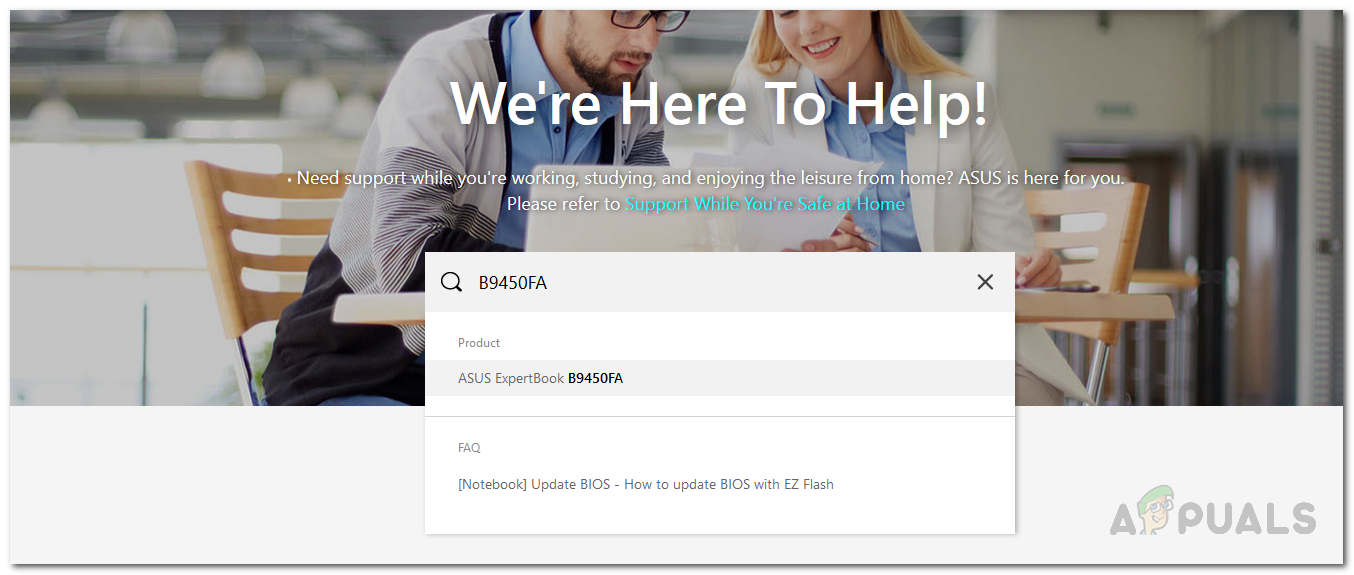
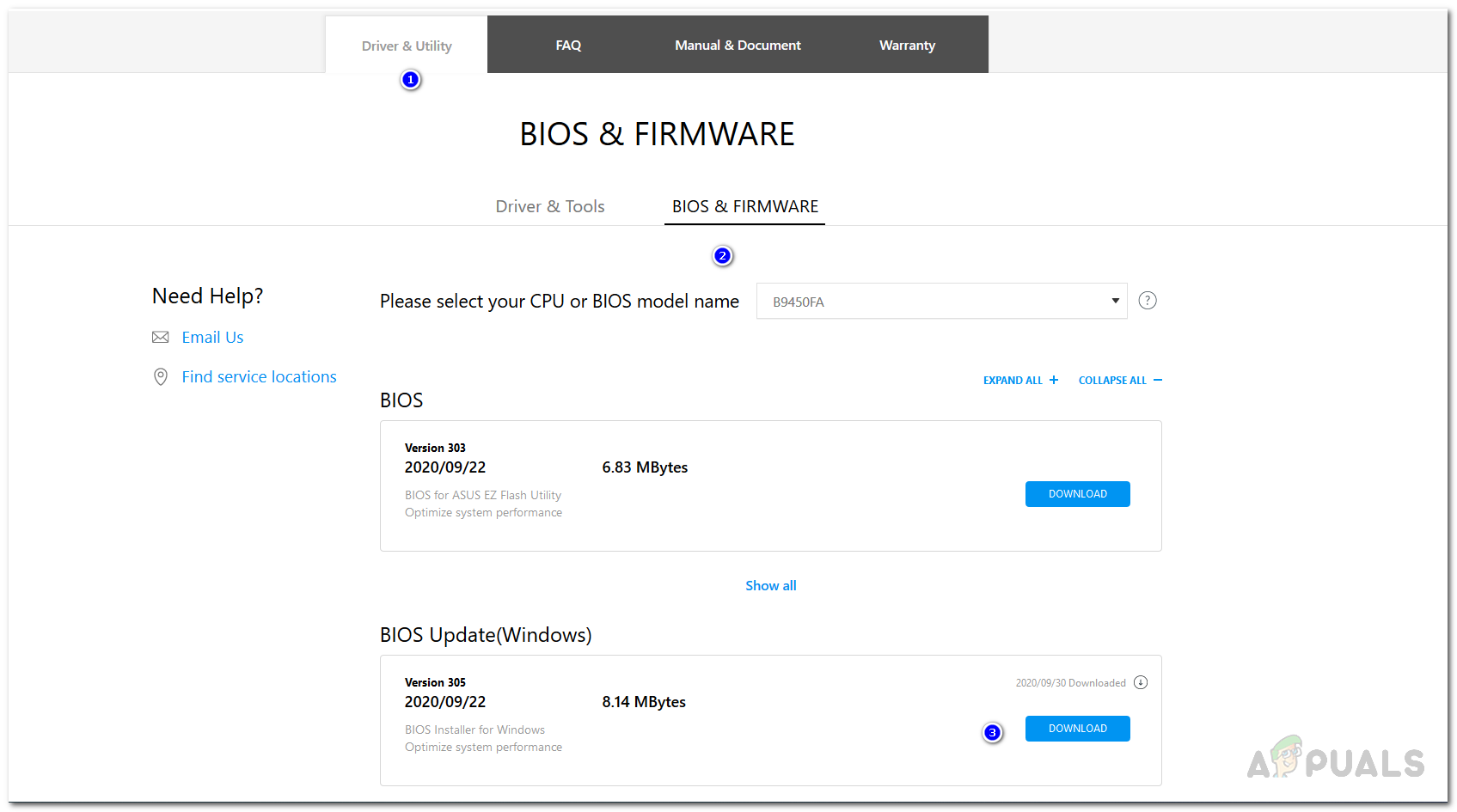














![[FIXED] Nabigo ang Assertion: Array_Count sa Ark](https://jf-balio.pt/img/how-tos/47/assertion-failed.png)








